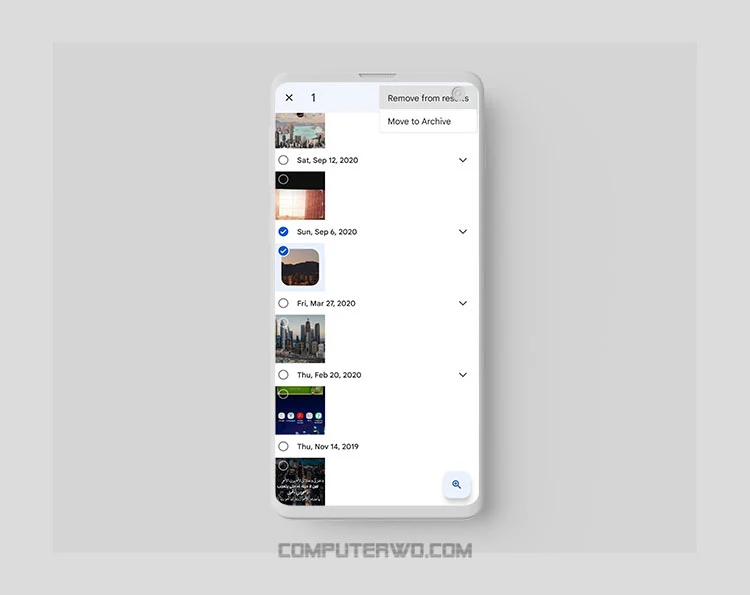يحتوي تطبيق Google Photos على الكثير من الخصائص والمميزات المفيدة جدًا، ومن بينها خاصية التعرف على الصور من خلال الذكاء الاصطناعي AI حيث يقوم التطبيق بتجميع الصور المتشابهة معًا مثل صور الأشخاص وصور المباني وصور الأطعمة وما إلى ذلك من أجل تنظيمها وتسهيل الوصول إليها، وليس ذلك فحسب بل يمكن للتطبيق التعرف على الوجوه أيضًا حيث يقوم بتجميع الصور الخاصة بنفس الشخص معًا في مجلد واحد.
وبالرغم من ذلك، في بعض الأحيان قد تواجه بعض المشاكل في خاصية التعرف على الصور داخل تطبيق Google Photos بحيث يتم تصنيف الصور بشكل خاطيء، ولكن من الجيد أن التطبيق نفسه يتيح لك طريقة من أجل تحسين خاصية التعرف على الوجوه والصور في التطبيق وهو من خلال إزالة الصور غير الصحيحة ومراجعة بعض الصور سريعًا للتأكد من كونها مطابقة أم لا، وفيما يلي إليك شرح وتوضيح ذلك بالتفصيل.
تحسين التعرف على الصور في تطبيق Google Photos
تختلف الخطوات الخاصة بتحسين التعرف على الوجه في تطبيق Google Photos عن الخطوات اللازمة لذلك في موقع الويب الخاص بالخدمة، وسوف نبدأ أولًا بشرح كيفية تحسين التعرف على الصور في تطبيق الهواتف الذكية ويمكنك استخدام الخطوات التالية على هواتف الأندرويد والايفون وإليك الشرح فيما يلي:
في البداية قم بالدخول إلى تطبيق Google Photos ثم قم بالنقر على أيقونة البحث الموجودة في الأسفل، وبعد ذلك سوف تظهر لك الكثير من الصور والتي يمكنك البحث من خلالها، قم بالنقر على صورة الشخص أو الشيء التي ترغب في إصلاحه.
الآن سوف تظهر لك جميع الصور التي بها نفس الشخص أو الشيء التي قمت بالنقر عليه حيث يقوم تطبيق صور جوجل التعرف عليها تلقائيًا، وكل ما عليك فعله الآن هو النقر على أي صورة من تلك الصور لبضعة ثوان ثم قم باختيار "إزالة الصور من النتائج" وبذلك سوف يتم حذف تلك الصورة ولن تظهر هنا مرة أخرى.
ومن أجل المزيد من التحسين قد يطلب منك التطبيق مراجعة بعض الصور بشكل سريع من أجل تحديد هل هي ملائمة أم لا، قم بالنقر على الصورة وسوف تظهر لك ثلاثة خيارات إما صورة صحيحة أو خاطئة أو لا أعرف، قم بالنقر على الخيار المناسب من أجل تحسين خاصية التعرف على الصور في التطبيق.
تحسين التعرف على الصور في الموقع
يمكنك تحسين التعرف على الصور الخاصة بك في Google Photos من خلال موقع الويب أيضًا وذلك من خلال عدة خطوات سهلة وبسيطة حيث تعتبر هذه الطريقة مناسبة لأولئك الذين يستخدمون أجهزة الكمبيوتر كثيرًا وذلك لأن عرض الصور على شاشة كبيرة مثل الكمبيوتر سوف يكون أفضل بكثير من شاشة الهاتف الذكي صغيرة الحجم، وإليك الخطوات فيما يلي:
في البداية قم بالتوجه إلى موقع Google Photos على الويب ثم قم بتسجيل الدخول باستخدام بيانات حساب جوجل الخاص بك، وبذلك سوف يتم عرض القائمة الرئيسية للصور الخاصة بك، الآن قم بالنقر على خيار الاستكشاف Explore من القائمة الجانبية.
ومثل الخطوات السابقة تمامًا، قم بالنقر على الصور التي ترغب في إزالتها من القائمة ثم قم بالنقر على علامة الثلاث نقاط الموجودة في الأعلى ومن القائمة التي تظهر لك قم باختيار "إزالة من النتائج".
قد يسألك Google Photos عن سبب إزالة تلك الصورة من النتائج قم باختيار السبب الصحيح ثم قم بتأكيد عملية الإزالة، ومن الممكن أن تظهر لك بعض الملاحظات أيضًا من أجل تحسين التعرف على الصور، حيث يسألك الموقع عن بعض الصور هل هي ملائمة أم لا، قم بالنقر على الخيار الصحيح.
وبالإضافة إلى الخطوات السابقة توجد هناك طريقة أخرى من أجل تحسين خاصية التعرف على الصور في تطبيق Google Photos وتحديدًا التعرف على الوجوه وذلك من خلال رفع المزيد من الصور لنفس الشخص ولكن بشرط أن تكون صور مختلفة في ظروف مختلفة.
على سبيل المثال يمكنك رفع صور فردية وصور جماعية وصور في أماكن مظلمة وصور في وضعيات مختلفة، حيث أنه كلما زاد عدد الصور في تطبيق Google Photos كلما أصبحت خاصية التعرف على الصور أفضل وأكثر دقة وهذا سوف يساعدك على ترتيب وتنظيم الصور الخاصة بك تلقائيًا من أجل الوصول إليها بسهولة لاحقًا.